查看工作区
- 版本 :2023.1(当前版本)
查看工作区
转至管理门户以访问此功能。 有关如何访问和使用管理门户的信息,请参阅关于管理门户。
作为管理员,可以在“工作区”选项卡上查看组织中存在的工作区。在此选项卡上,可以执行以下操作:
刷新工作区列表及其详细信息。
将有关工作区的数据导出到 .csv 文件。
查看有关工作区的详细信息,包括 ID、用户和角色、仪表板、报表和数据集。
编辑具有访问权限的人员的列表。 可以使用此功能删除工作区,方法是首先以管理员身份将自己添加到工作区,然后打开工作区以将其删除。
编辑“名称”和“说明”字段。
将经典工作区升级到新工作区版本。

管理员还可以控制用户创建新工作区体验工作区和经典工作区的能力。 有关详细信息,请参阅本文中的工作区设置。
“工作区”选项卡上的表列对应于由 Power BI 管理员 Rest API 为工作区返回的属性。 个人工作区的类型是“PersonalGroup”,经典工作区的类型是“Group”,提供新工作区体验的工作区的类型是“Workspace”。 有关详细信息,请参阅 Power BI 中的工作区。
在“工作区”选项卡上,可看到每个工作区的状态。 下表提供有关这些状态的含义的更多详细信息。
| 州省/自治区/直辖市 | 说明 |
|---|---|
| 活动 | 普通工作区。 它不指示任何有关使用情况或所含内容的信息,仅指示工作区本身“正常”。 |
| 孤立 | 无管理员用户的工作区。 需要分配管理员。 |
| 已删除 | 已删除的工作区。 Power BI 管理员可在删除工作区后至多 90 天内恢复该工作区。 90 天后,工作区转变为“正在删除”状态。 如果删除某个“MyWorkspace”工作区,工作区会立即转变为“正在删除”状态,而不会有 90 天的宽限期。 |
| 正在删除 | 删除某个工作区且 90 天宽限期过后,工作区将转变为“正在删除”状态。 在此状态期间,工作区将被永久删除。 永久删除工作区只需花费少许时间,具体取决于服务和文件夹内容。 |
| 找不到 | 如果客户的 API 请求包含不属于客户租户的工作区的工作区 ID,则“找不到”将返回为该 ID 的状态。 |
管理员还可以使用管理门户或 PowerShell cmdlet 来管理和恢复工作区。
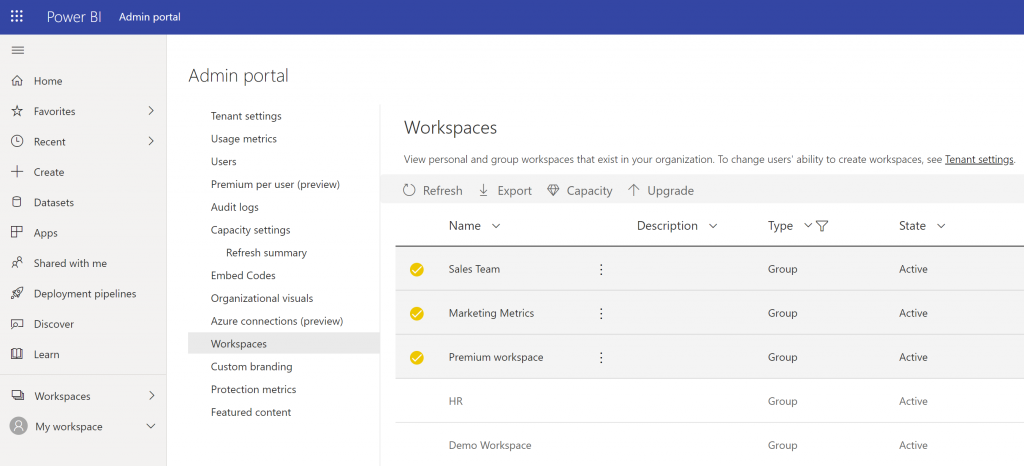





 400 998 0226
400 998 0226